在Excel中的随机样本
什么是随机样本
在Excel中,随机样本是从较大的总体中随机选择的一部分数据。它是创建一个代表较大总体的较小数据集的一种方式。随机样本通常用于统计分析,根据样本的特征对总体进行推断。Excel具有可以用来创建随机样本的内置函数,比如RAND函数和RANK函数。可以将这些函数与INDEX函数组合使用,从数据集中选择随机样本。
语法:
=INDEX(data,RANK.AVG(RAND(),RANDARRAY(rows,1,0,1)),1)
它用于创建“rows”数量的“data”范围中的行的随机样本。
在Excel中使用随机样本可以帮助减少数据分析中的偏差风险,并提高结果的准确性。通过减少需要处理的数据量,还可以节省时间和精力。
为什么在Excel中选择随机样本
在Excel中选择随机样本有多种原因。以下是选择在Excel中选择随机样本的一些主要原因:
效率:在处理大型数据集时,分析所有数据可能耗时且资源密集。选择随机样本可以减少需要分析的数据量,使过程更加高效。
成本效益:收集数据可能很昂贵。在某些情况下,为整个总体收集数据可能具有挑战性。选择随机样本可以提供一种经济高效的收集数据的方式,同时维持较高的准确性水平。
准确性:随机样本可以更好地代表总体,而非随机样本。通过选择随机样本,可以减少分析中的偏见风险,并提高结果的准确性。
推断:随机样本可以对较大总体进行推断。通过分析随机样本的特征,可以得出有关整个总体的结论。
测试:如果要测试新的过程或方法,选择随机样本可以是评估该过程或方法在较大规模实施之前有效性的一种有用方式。
总的来说,在Excel中选择随机样本可以是减少需要分析的数据量的一种有用方式,同时在结果中维持较高的准确性水平。它还可以是收集数据和对较大总体进行推断的经济高效方式。
使用随机样本的优点
使用随机样本的优点如下,
1. 代表总体:随机抽样确保每个成员被选择的机会相等,这有助于使样本更具代表性。这意味着样本更有可能准确反映总体的特征。
2. 减少偏差:随机抽样有助于减少样本选择过程中的偏差。通过消除非随机因素影响样本选择的可能性,结果更有可能是无偏的和更准确的。
3. 效率:相比其他方法,随机抽样可能是获取样本的更高效方式,因为它有助于减少选择样本所需的时间和成本。
4. 简化分析:随机抽样简化了分析过程,因为样本更有可能代表整个人群,可以从数据中得出更可靠的推理和结论。
5. 一般性:使用随机样本可以增加结果的一般性,可以根据样本数据推断和预测整个人群。
总而言之,使用随机样本可以提高研究结果的准确性、效率和一般性,使其成为各个领域数据收集的有价值工具。
什么是RAND()函数
RAND()是内置的Excel和电子表格软件函数,用于生成介于0和1之间的随机数。当在公式中使用RAND()函数时,它会在每次计算工作表时返回一个新的随机数。
RAND()函数的语法非常简单,它不需要任何参数。要使用该函数,只需在单元格中键入“=RAND()”,然后按Enter键。Excel将生成一个介于0和1之间的随机数,并在单元格中显示它。
RAND()函数通常与其他Excel函数一起使用,用于模拟数据、创建随机样本或生成用于统计分析的随机数。例如,您可以使用RAND()函数在研究中随机分配治疗方法给参与者,或随机选择一部分参与者进行分析。
如何在Excel中选择随机样本
选择Excel中的随机样本,需要按照以下步骤进行:
示例1: 从给定数据列表中选择随机数据。
步骤1:在所需的工作表中输入数据,例如A1:A11。
步骤2:工作表中有11个名字。要从列表中显示任何一个随机名字,选择一个新的单元格,例如B2,并输入公式=INDEX(A1:A11, RANDBETWEEN(1, COUNTA(A1:A11)), 1)。
步骤3:按Enter键。随机名字将显示在单元格B2中。
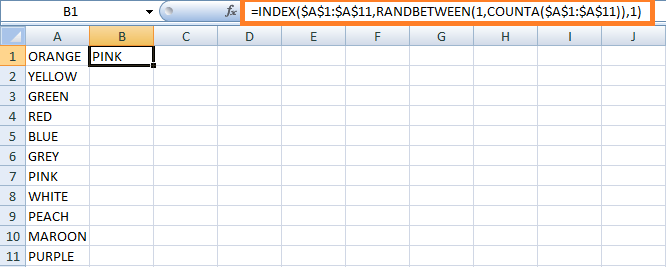
在工作表中,随机名称显示为“PINK”。查找随机变量的另一种公式如下:
=INDEX (A1:A11, RANDBETWEEN (1, ROWS (A1:A11)), 1)。
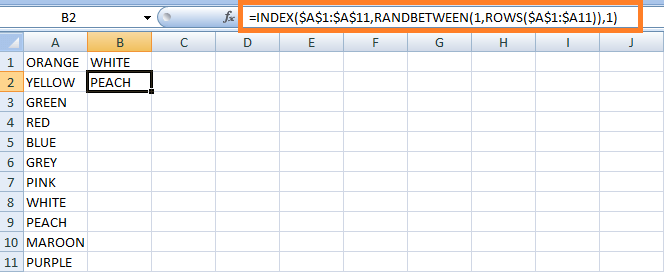
注意: RANDBETWEEN函数是不稳定的,即无论函数的参数是否改变,它都会在每次重新计算工作表时重新计算。这可能会在较大的工作簿或复杂的公式中导致性能问题。
公式的工作过程
在公式中,INDEX函数嵌套在内部,根据RANDBETWEEN函数生成的随机行号从列表中提取值。
RANDBETWEEN函数接受两个参数:底部和顶部值定义要生成的随机整数的范围。例如,=RANDBETWEEN(1,100)会生成一个介于1和100(包括在内)之间的随机整数。
Excel的随机数生成器会选择一个介于0和1之间的随机值。该值始终为小数。
此数字指示INDEX函数的row_num参数,告诉函数应该选择哪一行。基于列号,从指定列提取值,其中column_num参数返回值。
随机值中的重复值是什么意思
在使用RANDBETWEEN或RAND等函数生成随机值的上下文中,重复指的是在生成的随机值集合中生成相同的随机值超过一次的情况。
例如,如果使用RANDBETWEEN函数生成1到10之间的十个随机整数,且生成的数字中有两个或两个以上相同(例如:3、5、6、7、2、8、6、1、4、10),那么就会生成重复项。随着生成的随机值数量接近范围内可能值的总数,生成重复项的可能性增加。
例如,如果生成1到100之间的100个随机整数,生成重复项的可能性要比只生成1到100之间的十个随机整数更高。
重要的是要记住,重复项是否可取决于使用随机值的上下文。例如,在某些模拟中,重复项可能是可以接受甚至必要的,而在其他情况下,可能需要避免重复项以确保准确的结果。
如何生成没有重复项的随机值
生成无重复项的随机值的方法如下:
步骤1:在A1:A10的单元格中输入名称。
步骤2:在单元格B1中输入公式,公式为=RAND()
步骤3:单元格B1中会显示一个随机值,将该公式向下拖动至单元格B10。剩余单元格将显示值。
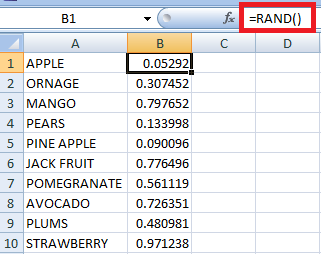
第4步:要选择一个随机值,请在单元格C1中输入公式:=INDEX (A1:A10, RANK (B1, B1:B10), 1)
第5步:按Enter键。随机值将会在单元格C1中生成。
第6步:将这个公式复制并粘贴到另一个单元格中,复制次数为你想要的随机值的数量。这里从单元格范围C1:C5中生成了五个随机值。
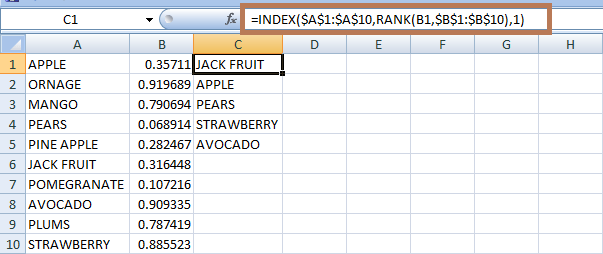
公式的工作过程
RAND函数在B列中生成随机数。
RANK函数生成相同行中随机数的排名。例如,在单元格C1中的RANK(B1, B1:B10)获取B1中数字的排名。如果将该公式复制到C2,则相对引用B1会变成B2,并返回B2中数字的排名,其他数据也是采用类似的方法。
RANK函数返回被提供给INDEX函数的row_num参数的数字,在指定的行中检索值。在此示例中,列号被指定为1,因为它从第一列检索值。
如何在Excel中选择随机行
有时电子表格中包含多列数据。为了选择所需的样本行,需要为所有行创建随机数。这些随机数应该进行排序,并选择所需的行。需要遵循以下步骤,
第1步:在工作表中输入数据,即A1:C11。
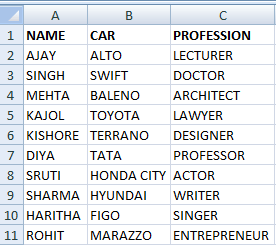
第二步:创建数据后,选择一个名为D2的新单元格,并输入公式:=RAND ()。
第三步:随机数将生成在分配给特定行的单元格D2中。将填充手柄向单元格D11拖动,因为随机数将分配给其余所需的行数。
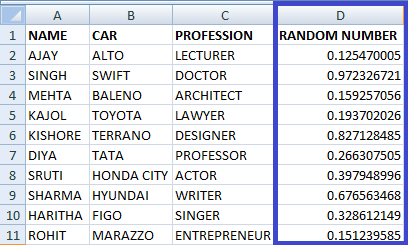
步骤4:列C1:C11中的随机数应按从大到小的顺序排序。按升序排序会使表格底部出现列标题。因此,进行降序排序。
步骤5:要进行降序排序,请选择列D1:D11,单击“数据”组,在“排序和筛选”组中选择“ZA”按钮。Excel会自动扩展所选行并按指定的顺序排序。
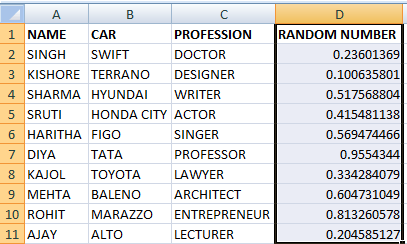
注意:如果用户需要恢复随机数的现有顺序,请点击“排序”按钮。
步骤6:选择所需的样本行数,并将其粘贴到工作表的所需位置。
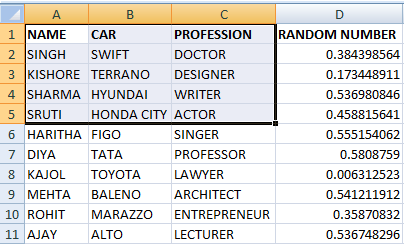
在工作表中,选择了行A1:C5作为样本行。
总结
总之,随机值在统计和数据分析中非常重要。可以使用各种方法生成随机值,如随机数生成器或抽样技术。它们可以用于各种目的,包括模拟数据、生成随机样本和将治疗组分配给研究参与者。然而,值得注意的是,生成随机值可能是一个复杂和技术性的过程,需要仔细考虑研究问题和适当的统计方法。此外,生成的随机值的质量和准确性取决于随机数生成器或抽样技术的质量。
 极客笔记
极客笔记